Como converter de AVI para MP4 ou de MP4 para AVI (duas maneiras fáceis)
Você está tendo problemas para reproduzir arquivos AVI em seu dispositivo portátil? Você já se perguntou como converter seu vídeo AVI para MP4? Então confira a solução aqui. Para alguns, isso pode parecer uma decisão difícil, mas acredite, não é. Com a tecnologia ao seu alcance, essa conversão não é uma tarefa difícil. Mas para converter seu arquivo de avi para mp4 grátis, você precisará usar uma ferramenta. Então, vamos explorar as possibilidades de como fazer isto.
AVI vs. MP4: Quais são as diferenças?
AVI (Audio Video Interleave) é um formato de contêiner multimídia digital desenvolvido pela Microsoft em 1992 para seu projeto de vídeo para Windows. Esse formato de arquivo salva dados de vídeo e áudio no contêiner que suporta reprodução sincronizada de áudio para vídeo. Assim como o formato DVD, o AVI também permite vários fluxos de áudio e vídeo. A capacidade de compactação desse contêiner é menor do que outros formatos semelhantes. No entanto, a maioria dos leitores de DVD ainda suportam. Os reprodutores multimídia devem ter um codec AVI para decodificar dados AVI.
MP4 (MPEG-4 Parte 14) é um formato de contêiner de vídeo baseado no QuickTime MOV. Mas ao contrário do MOV, ele adiciona suporte para outros recursos MPEG. O MP4 suporta vídeo (MPEG-4 Parte 2 e MPEG-4 Parte 10/), áudio (MP3, AAC, SLS, TTSI e ALAC) e legendas (texto temporizado MPEG-4). É esta combinação de codecs que dá ao MP4 sua flexibilidade. Além disso, converter de avi para mp4 também pode armazenar imagens e legendas. Geralmente é usado para compartilhar vídeos pela internet. O MP4 pode incorporar quaisquer dados em fluxos privados. As informações de transmissão estão incluídas no formato MP4.
Use o DemoCreator para converter de AVI/MP4 para MP4/AVI
O Wondershare DemoCreator é um dos melhores e mais baratos programas de conversão de avi para mp4. Este conversor de mp4 para avi tem um bom conjunto de efeitos e ferramentas para recortar. Este conversor de vídeo AVI para mp4 possui uma plataforma de edição simples e de alta qualidade, intuitiva e fácil para iniciantes.
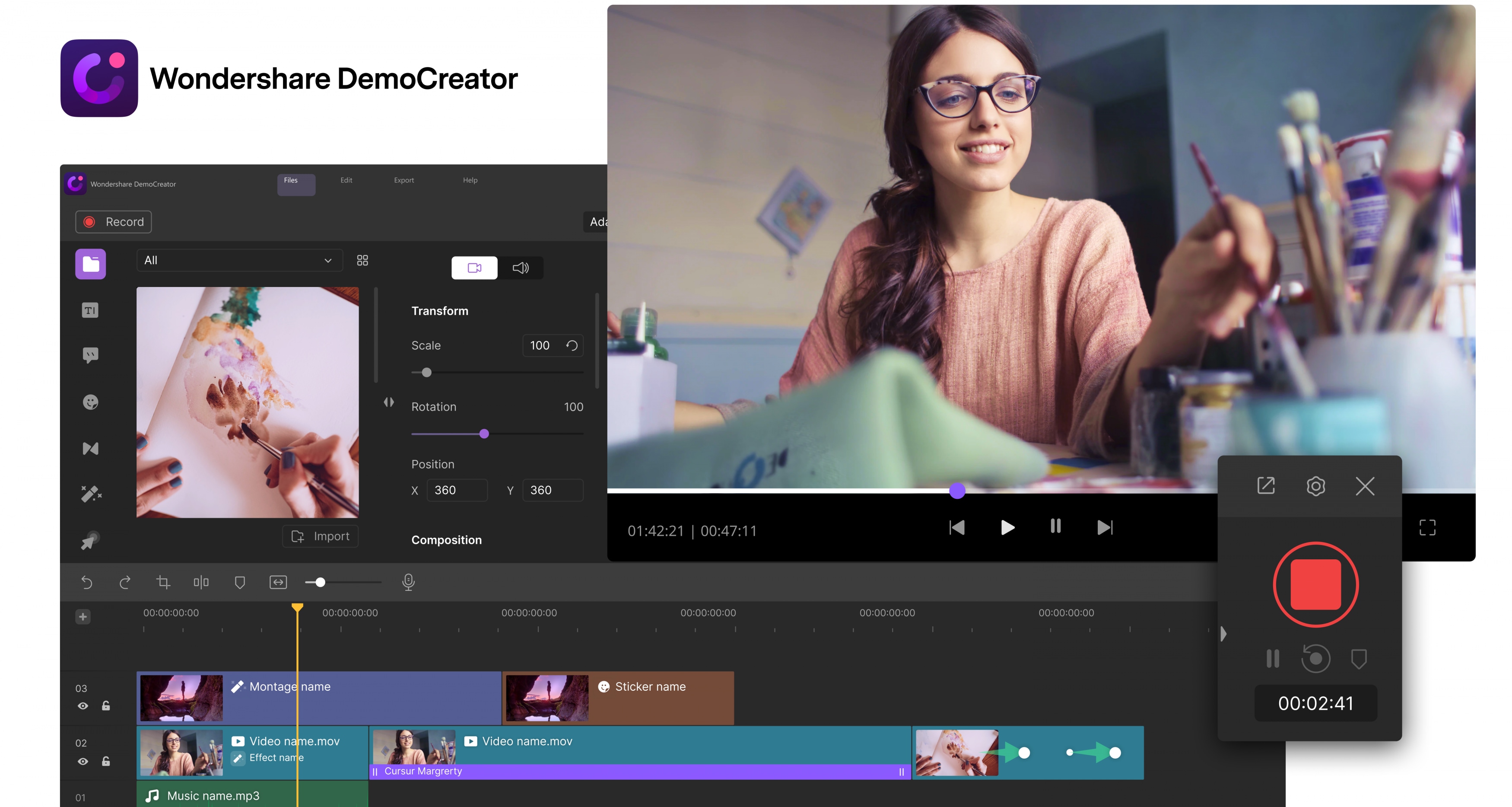
Esta plataforma conversora de avi para mp4 sem limite permitirá ao usuário converter de forma fácil.
Passo 1: Baixe e instale o programa Wondershare DemoCreator .
Você pode baixar a ferramenta da internet clicando no botão abaixo.
Quando terminar de baixar, clique duas vezes no arquivo .exe para iniciar a instalação e siga as instruções para concluir o processo de instalação.

Gravador de tela e editor de vídeo multifuncional
 Baixe de forma segura
Baixe de forma segura Baixe de forma segura
Baixe de forma seguraPasso 2: Importe o arquivo de vídeo AVI ou MP4
- Clique em Arquivo e selecione Importar arquivos de mídia ou Importar uma pasta de mídia no submenu.
- Clique no ícone Importar no painel Biblioteca de mídia e escolha Importar arquivos de mídia ou Importar uma pasta de mídia para escolher o arquivo de mídia em seu computador.
- Você pode filtrar facilmente seus arquivos de vídeo, áudio ou imagem com o recurso Filtro no painel Biblioteca de mídia.
Passo 3: Arraste para a linha do tempo
- Arraste e solte arquivos de mídia da Biblioteca de mídia para a linha do tempo ou a janela de visualização.
- Clique com o botão direito do mouse em um arquivo de mídia e selecione Adicionar à linha de tempo no Playhead.
- Você pode arrastar arquivos de mídia em sua linha do tempo para reposicioná-los.
Passo 4: Exporte como um arquivo de vídeo MP4 ou AVI
Depois de terminar, é hora de renderizar para o formato que você quer. Depois de terminar a edição, você pode exportar seu vídeo como um arquivo MP4, MP3 ou MOV. Você poderá nomear seu vídeo e escolher um local para armazenar o arquivo exportado. Você também poderá ajustar a resolução do seu vídeo, taxa de quadros, taxa de bits e outras configurações.
Quando terminar suas configurações, clique em Exportar.
Use o UniConverter para converter de AVI para MP4
O Wondershare UniConverter dispõe de versões online e offline. Você pode baixar a versão gratuita neste link. Baixe e instale o Wondershare no seu PC e siga os seguintes passos.
![]()
Passo 1: Carregar arquivos AVI para o Video Converter
- Na guia Converter, clique em + Adicionar arquivos.
- O programa permitirá que você procure arquivos no PC. Você pode adicionar vários arquivos para processamento rápido em lote.
- O menu suspenso em +Adicionar arquivos também ajuda a adicionar arquivos diretamente dos dispositivos conectados.
Passo 2: Selecione MP4 como formato de saída e faça a personalização.
- Clique no triângulo invertido ao lado da opção Formato de saída no canto superior direito.
- Uma nova janela será aberta de onde selecione a guia de vídeo.
- Selecione MP4 e a resolução desejada. Você também pode editar seus vídeos clicando nos ícones de edição na miniatura do vídeo e pode criar parâmetros personalizados por conta própria.
Passo 3: Processo de conversão
- Depois que tudo estiver definido, clique no botão Iniciar tudo para iniciar o processo de renderização.
- Na guia de saída, o local do PC onde você deseja salvar os arquivos convertidos pode ser alterado.
Conclusão:
Se você deseja converter de avi para mp4 grátis e vice-versa, siga estes passos citados acima. Você pode converter em lote, sem internet e com melhor qualidade, o Wondershare UniConverter é o melhor programa para computador. Para pequenos arquivos AVI, você pode escolher o UniConverter Online grátis. Ele suporta processamento em lote, edição de vídeo, conversão de qualidade e outros recursos. Comparado com o UniConverter Online, a versão desktop permite a conversão em lote e sem limitação de tamanho.
No entanto, se você quiser fazer uma edição mais avançada além de converter ou compactar arquivos. Então, o Wondershare DemoCreator seria a melhor escolha. Porque o Wondershare DemoCreator não só suporta vários formatos de entrada e saída, mas também suporta gravação de tela, gravação da webcam, edição de vídeo e outras funções. É especialmente adequado para gravação de vídeo tutorial, gravação de jogos, etc.
 100% seguro
100% seguro 100% seguro
100% seguroSão ferramentas fáceis de usar com uma interface simples. Se você está querendo converter de avi para mp4, não há dúvida de que essas ferramentas vão te ajudar, então, qual delas você prefere?





David
chief Editor